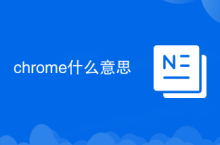首先通过安全检查功能可全面评估谷歌浏览器保存的密码安全性,具体操作包括:点击Chrome右上角三点菜单进入设置,选择“隐私设置和安全性”中的“安全检查”并点击“立即检查”,系统将扫描已保存密码是否出现在数据泄露中,存在风险的会以红色警告提示;用户也可直接进入“设置-自动填充-密码”页面,点击“检查密码”进行专项检测,查看弱密码或重复使用情况;熟悉命令的用户可直接在地址栏输入chrome://settings/security快速访问安全检查界面;此外,可在密码管理器中手动查看每个密码是否有泄露警示图标,点击带有“此密码已在数据泄露中被发现”提示的条目,经设备验证后选择“更改密码”跳转至网站修改。
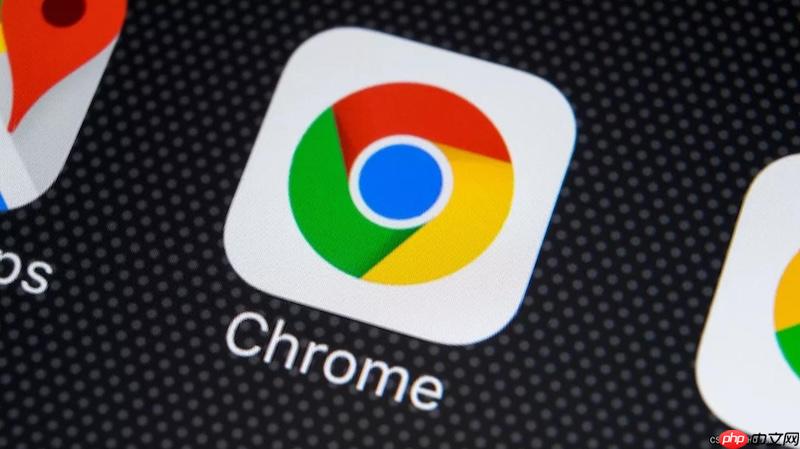
如果您在使用谷歌浏览器时担心保存的密码存在泄露或强度不足的风险,可以通过其内置的安全功能对所有已保存密码进行扫描和评估。以下是具体的操作方法:
本文运行环境:MacBook Pro,macOS Sonoma
一、通过安全检查功能进行全面扫描
此方法利用Chrome的综合安全检查工具,对包括密码在内的多项安全设置进行一次性评估,适合希望快速了解整体安全状况的用户。
1、点击Chrome浏览器右上角的三个垂直排列的圆点图标,打开主菜单。
2、从下拉菜单中选择“设置”进入配置页面。
3、在左侧导航栏中点击“隐私设置和安全性”选项。
4、向下滚动找到“安全检查”区域,点击“立即检查”按钮。
5、等待系统完成扫描后,如果发现有密码出现在已知的数据泄露事件中,相关条目会以红色警告标志标出。
6、点击“检查密码”部分可查看详细信息,并根据提示对存在风险的账户执行修改操作。
二、直接在密码管理器中启动专项检查
该方式专注于密码安全状态的检测,路径更直接,适用于只想单独检查密码安全性的用户。
1、进入Chrome设置界面后,点击左侧菜单中的“自动填充”选项。
2、选择“密码”进入密码管理器页面。
3、在“已保存的密码”列表上方或相关区域,找到并点击“检查密码”按钮。
4、浏览器将开始分析所有已保存密码的安全性,包括是否已被泄露以及是否存在弱密码或重复使用的密码。
5、扫描结果会清晰列出存在风险的密码条目,您可以逐个点击查看详情并采取相应措施。
三、通过地址栏快捷命令快速访问检查功能
对于熟悉浏览器内部命令的用户,可通过输入特定URL直接跳转至安全检查界面,节省操作时间。
1、点击浏览器顶部的地址栏,清空当前内容。
2、输入 chrome://settings/security 并按下回车键。
3、页面将直接加载到“隐私设置和安全性”下的安全检查模块。
4、点击“立即检查”按钮,启动包含密码安全性在内的全面安全评估流程。
四、查看单个密码的泄露状态并进行处理
用户可以手动审查每个已保存密码的安全标识,确认其是否存在泄露风险,并针对性地更新密码。
1、进入“设置” > “自动填充” > “密码”页面。
2、在已保存密码列表中,浏览各个账户条目,注意观察是否有感叹号警示图标或“此密码已在数据泄露中被发现”的提示。
3、点击存在风险的条目右侧的眼睛图标,系统会要求您进行设备身份验证(如Mac登录密码)以显示密码。
4、验证通过后,点击旁边的三点菜单,选择“更改密码”,浏览器将尝试自动跳转至该网站的密码修改页面。

谷歌浏览器Google Chrome是一款可让您更快速、轻松且安全地使用网络的浏览器。Google Chrome的设计超级简洁,使用起来得心应手。这里提供了谷歌浏览器纯净安装包,有需要的小伙伴快来保存下载体验吧!